Čisto po naključju, tik preden sem včeraj nadgradil na zadnjo verzijo, sem prejel dva PDF datoteke po e-pošti, ki jih nisem mogel odpreti. Oseba, ki
Pregled
Lastnosti
Kako obnoviti
Več informacij
Podobni izdelki
Zakaj DataNumen PDF Repair?
# 1 Izterjava
Oceniti
10+ milijonov
uporabniki
20 + leta
Izkušnje
100% zadovoljstvo
Garancija
Pričevanja naših strank
Izjemno preprost vmesnik
Glavne značilnosti
- Obnovite vse različice programa Adobe Acrobat PDF datotek.
- Obnovite strani, slike, pisave in vse druge elemente v PDF dokumenti.
- fiksna PDF poškodbe datotek, ki jih povzročijo različne napake formata.
- Popravilo poškodovano PDF datoteke, ki niso v skladu z PDF specifikacija.
Uporaba DataNumen PDF Repair za obnovo poškodovanih ali pokvarjenih PDF dokumenti
Start DataNumen PDF Repair.
Opomba: Preden si povrnete poškodovano ali pokvarjeno PDF datoteko z našo programsko opremo za obnovitev, zaprite Adobe Reader in vse druge aplikacije, ki lahko dostopajo do PDF Datoteka.
Izberite pokvarjeno ali poškodovano PDF datoteka, ki jo je treba popraviti:
Vnesete lahko PDF ime datoteke ali kliknite gumb za brskanje in izbiro datoteke. Lahko tudi kliknete
gumb za iskanje pokvarjenega PDF datoteko, ki jo želite popraviti v lokalnem računalniku. Ali spustite datoteko v polje za urejanje.
Privzeto naš PDF programska oprema za popravilo bo shranila popravljeno PDF datoteko v novo datoteko z imenom xxxx_fixed.pdf, kjer je xxxx ime vira PDF mapa. Na primer za vir PDF datoteka Poškodovana.pdf, bo privzeto ime fiksne datoteke Damaged_fixed.pdf. Če želite uporabiti drugo ime, ga izberite ali nastavite v skladu s tem:
Ime fiksne datoteke lahko vnesete neposredno ali kliknete gumb za brskanje in izbiro fiksne datoteke. Prepričajte se, da je na trdem disku dovolj prostora za fiksne PDF Datoteka.
Kliknite gumb in DataNumen PDF Repair bo start skeniranje in popravilo poškodovane datoteke. Vrstica napredka
bo prikazal napredek obnovitve podatkov.
Po postopku popravila, če je vir PDF datoteko lahko uspešno popravite, videli boste okno s sporočilom, kot je ta:
Zdaj lahko odprete fiksno PDF datoteko z Adobe Readerjem ali drugim PDF- združljive aplikacije.
Več informacij
Bank of America okreva poškodovano PDF Datoteke z uporabo DataNumen PDF Repair: Študija primera
Goldman Sachs Enhanced PDF Uspešno okrevanje z DataNumen PDF Repair: Študija primera
Kaj je PDF format datoteke?
PDF (Portable Document Format) je format elektronskega dokumenta, ki ga je razvil Adobe. Je eden od most pogosto uporabljeni formati v sistemih računalnikov in mobilnih telefonov.
Zakaj PDF se bodo dokumenti poškodovali?
Obstaja veliko razlogov, ki bodo povzročili PDF poškodbe datoteke, vključno z izpadom električne energije med urejanjem, programsko napako, virusom, okvaro trdega diska, poškodbo pomnilniškega medija, nevarnim odklopom zunanjega trdega diska, nestabilno internetno povezavo med prenosom PDF datoteke itd. Za zmanjšanje izgube podatkov je pomembno, da imate a PDF orodje za popravilo pri roki, tako da kadar koli PDF pride do poškodbe, lahko z njo čim prej popravite poškodovano datoteko.
Lahko vaš PDF orodje za obnovitev deluje v Macu?
naše PDF orodje za obnovitev podatkov ne more delovati v sistemu Mac. Vendar pa lahko še vedno uporabite naslednji način za popravilo PDF dokumenti v sistemu Mac:
- Kopiraj pokvarjenega PDF dokument iz Maca v sistem PC/Windows.
- Namestite naše orodje v sistem PC/Windows.
- Za popravilo poškodovanega uporabite našo programsko opremo za obnovitev PDF dokument.
- Kopirajte popravljeno PDF dokument nazaj v sistem Mac.
Kakšna je razlika med predstavitveno različico in polno različico?
Demo različica in polna različica uporabljata isti mehanizem za obnovitev. Za popravilo poškodovanega lahko uporabite demo različico PDF mapa. Prikazal vam bo predogled obnovljenega dokumenta, vendar ga ne bo shranil.
Ali obstaja brezplačen način za popravilo pokvarjenega ali poškodovanega PDF datotek?
Da, obstaja več brezplačnih načinov za popravilo PDF datoteke, kot spodaj:
1. Posodobite Acrobat Reader ali Acrobat Professional na najnovejšo različico
Včasih, the PDF datoteka ni poškodovana. Namesto tega je različica vašega programa Adobe Acrobat Reader ali Acrobat Professional starejša od različice programa PDF mapa. Torej morate samo posodobiti Adobe Acrobat Reader ali Professional na najnovejšo različico in odpreti PDF datoteko znova, kot sledi:
- Start Adobe Acrobat Reader ali Professional.
- klik Pomoč > Preverite posodobitve za preverjanje posodobitev.
- Sledite navodilom za posodobitev programa Acrobat Reader ali Professional na najnovejšo različico.
- Ponovno odprite PDF datoteko znova.
2. Popravite namestitev
Včasih je namestitev programa Acrobat Reader ali Professional poškodovana, zaradi česar ne morete odpreti PDF mapa. Torej morate samo popraviti namestitev, kot sledi:
- Start Adobe Acrobat Reader ali Professional.
- klik Pomoč > Popravi namestitev programa Acrobat.
- Sledite navodilom za popravilo namestitve.
- Ponovno odprite PDF datoteko znova.
3. Uporabite različne PDF aplikacije
Včasih, the PDF Datoteka ni popolnoma združljiva s programoma Acrobat Reader ali Professional, zato je s temi ne morete odpreti PDF bralci. Vendar pa lahko poskusite uporabiti druge PDF orodja, kot npr Foxit PDF Bralec, da odprete datoteko.
4. UPORABLJAJTE POGONE V OBLAKU
Nekateri oblačni pogoni, kot npr Google Drive in Dropbox, imajo tudi vgrajeno funkcijo odpiranja PDF datoteke, vključno s poškodovanimi datotekami. Lahko poskusite odpreti svojo poškodovano PDF datoteko v teh aplikacijah in jo nato natisnite ali prenesite kot novo datoteko brez napak.
Če vse zgoraj navedene metode ne uspejo, uporabite naše PDF orodje za popravilo PDF datoteko in popravite PDF poškodovanje datoteke.
Kako dolgo bo trajalo popravilo poškodovanega PDF mapa?
Odvisno je od naslednjih dveh dejavnikov:
- Velikost datoteke.
- Število elementov v datoteki.
Običajno traja nekaj minut, da naša programska oprema za popravilo popravi 10 MB PDF Datoteka.
Ali podpirate izpis obnovljenih podatkov kot PowerPointdatoteke , Excel ali JPG?
Žal naše orodje trenutno ne podpira te funkcije.

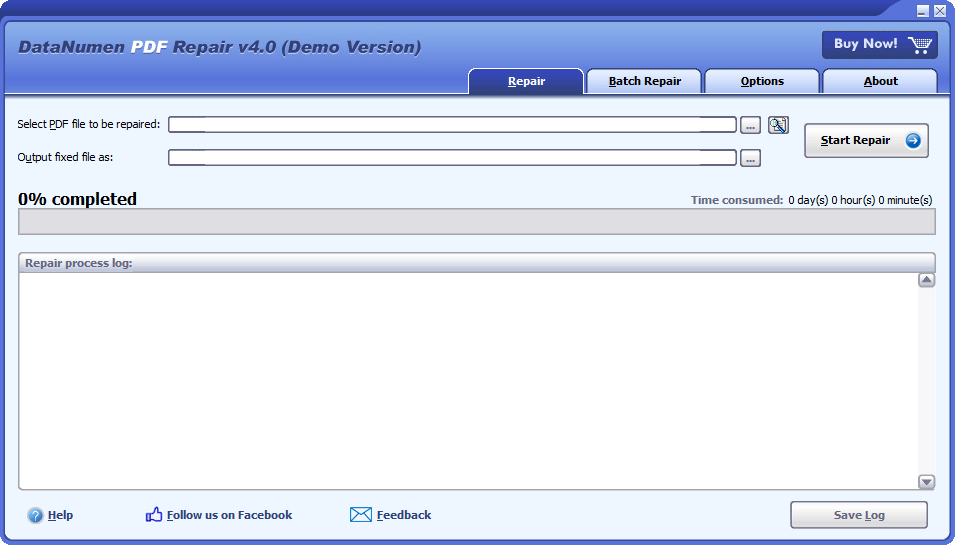
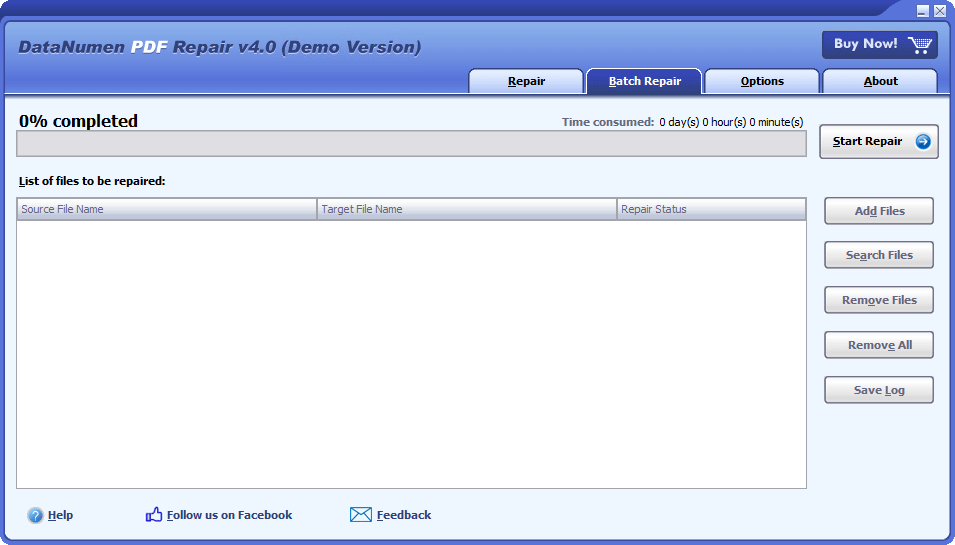
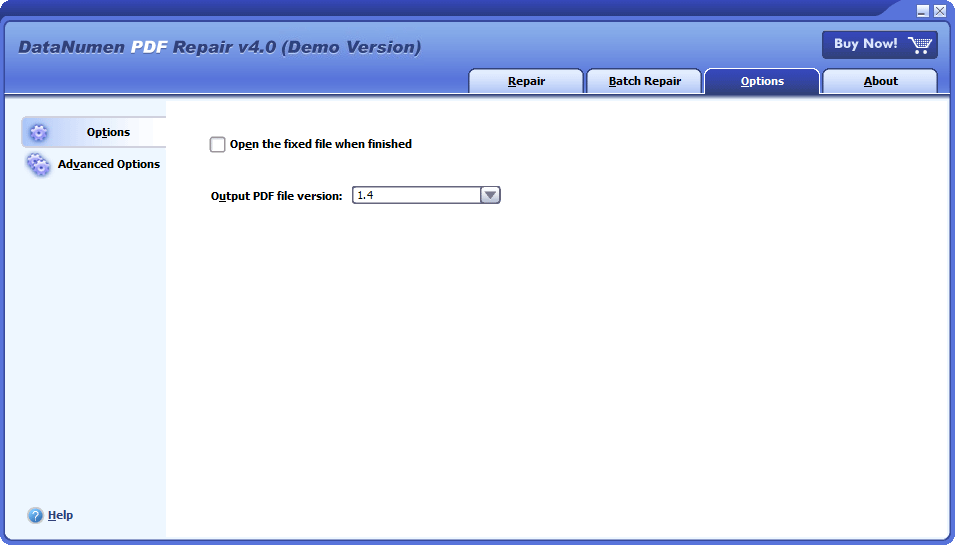
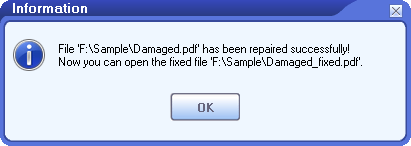

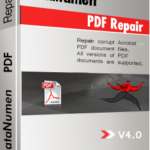 DataNumen PDF Repair
DataNumen PDF Repair